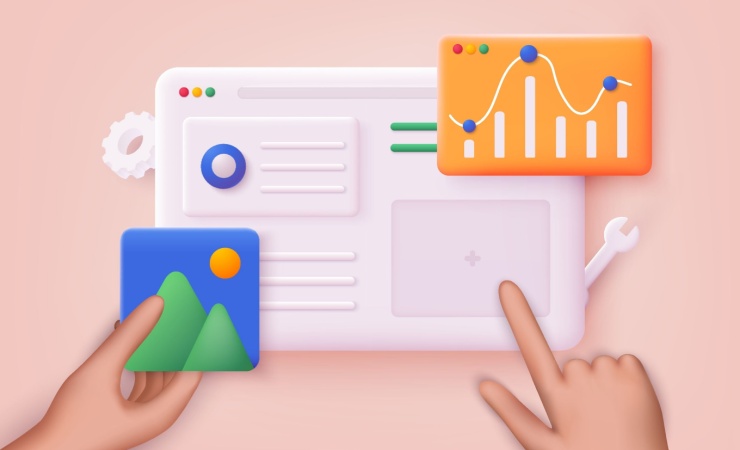はじめに
マーケターが利用する無料版のGoogleアナリティクスにおけるレポートで表示されているデータは、ユーザーエクスプローラを除き、全て集計されたデータに基づいています。
Googleアナリティクスの集計データは使いやすい一方で、ユーザーのサイト内行動を視覚化する上では最適とは言えません。さらに、最大90日間のルックバックウィンドウなど、ツール自体の仕様における制約も課されます。
これらの課題を解決できるのが、生データの活用です。生データとはGoogleアナリティクスが(良かれと思って)集計したデータではなく、集計される前のデータのことです。
そこで今回のブログでは、無料版Googleアナリティクスを用いた生データの取得方法と、取得した生データによって初めて実行できる分析手法をご紹介します。
無料版Googleアナリティクス 生データで克服できる制約の数々
Googleアナリティクスの制約事項
Googleアナリティクスには、その仕様から以下のような制限事項があります。
- サンプリング – アドホッククエリ(標準レポート以外のレポートという意味合いです)で結果テーブルが50万レコードを超える場合にはサンプリングされる。
- ライフタイムバリュー、マルチチャネル、アトリビューションなどの顧客別レポートに最大90日間のルックバックウィンドウがある。
- 「ランディングページ」と「2番目のページ」がディメンションとして提供されている一方で、3番目のページや4番目のページといった追加ページはレポーティングできない。
- 目標設定がしづらい。
- リンク先URLを使用すれば、一応の目標設定は可能。しかし「リンク先URLのページ滞在時間がX秒を超える」などのようなより細かな目標設定は不可能。
- ページ/セッションでの目標設定はできるが、製品詳細ページなど特定のページのページ/セッションは設定できない。
- カスタムレポート設定において重要な概念である「スコープ」が複雑で難解。
- 平均的な顧客行動を見る上で、「平均滞在時間」が測定可能ではあるが「中央値」や「モード」は分からないため、「平均値」として最適な値を分析できない可能性がある。
読者の皆様にも、上記のような問題に悩まされたことがある方もいるかもしれません。
制約は「生データ」で克服できる
繰り返しになりますが、上記の課題を解決するのが、生データ(ローデータ)です。
生データはユーザーのサイト内の行動に応じて、Googleアナリティクスサーバーに送信されたトラッキングビーコンの一つ一つに対応していますので、「ヒットベースデータ」と呼んだりもします。
生データ(ヒットベースデータ)を取得する方法
ヒットベースデータの取得はGoogle Tag Managerをお使いのサイトであれば、思ったほど難しくはなく、以下の2ステップで完了します。
- 1) タイムスタンプ、2) cidを格納するためのカスタムディメンションを作成する
- GTMにカスタムタグを投入し、上記のカスタムディメンションに値を投入する
2については、GTM界のスーパースター Simo Ahavaさんの記事「Improve Data Collection With Four Custom Dimensions」を参照してください。
ヒットベースデータの見え方
ヒットベースのデータはを使うと、一人ひとりのユーザーについて、以下のような詳細なサイト内行動が取得できます。
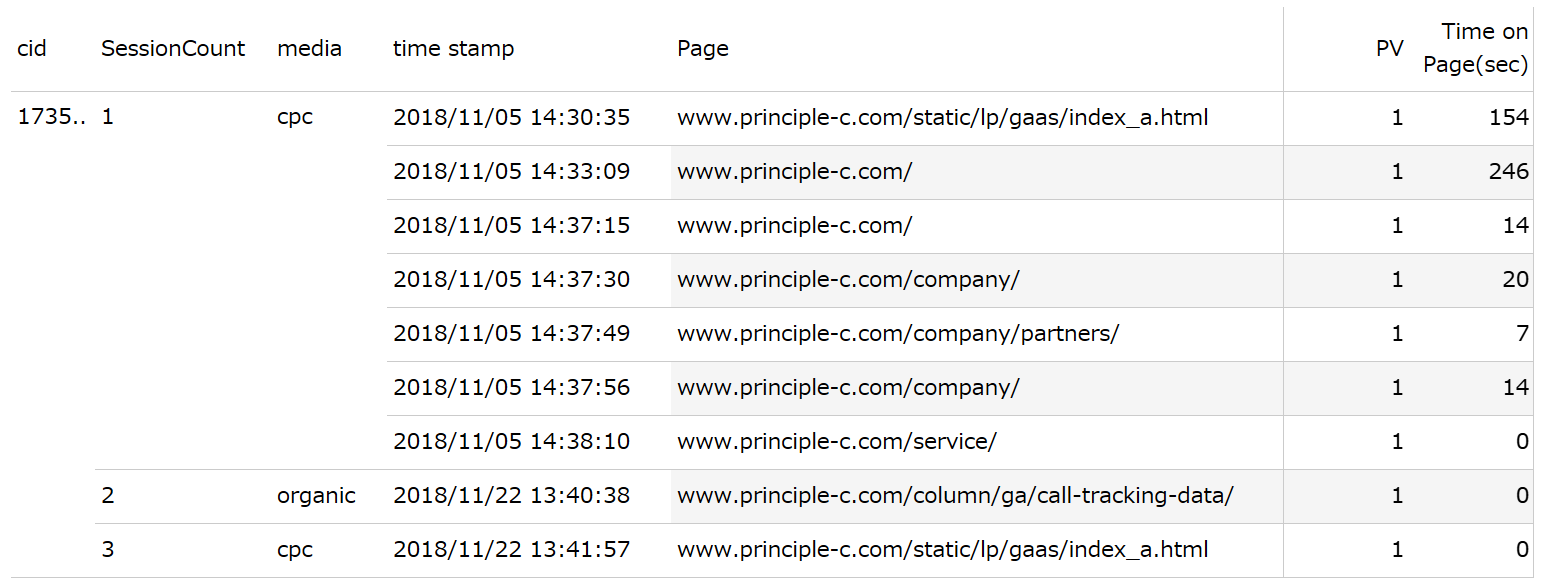
上記はページビューについて取得しました。イベントも同様に取得できます。
ページビューとイベントを組み合わせ(UNION)たデータは各訪問者のヒットの全てですので、これ以上に詳細なデータを取得することはできません。
ヒットベースデータで行える分析の例
それでは、生データ(ヒットベースデータ)でツールの制限を超える、どのような分析ができるのかを3つご覧ください。
本当に正しいページ滞在時間の測定
ヒットベースデータを利用すると、平均値だけでなく、最頻値も可視化できます。
以下のGAのデータから、www.principle-c.comのトップページの平均ページ滞在時間が50秒である事が伺えます。
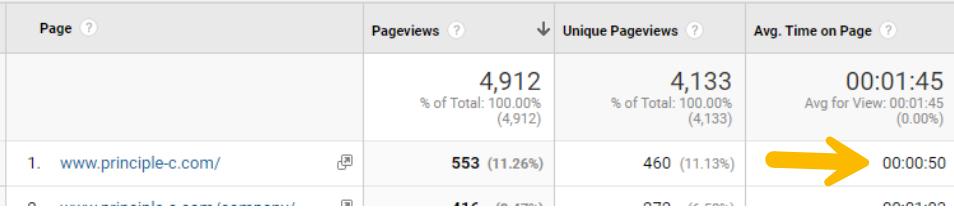
すると、ユーザーはおよそ50秒このページに滞在した後、サイトの別のページに移動している、という解釈が妥当なように思えます。
しかしながら、ヒットベースのデータに基づいて平均ページ滞在時間のヒストグラム(下画像)を見ると、最も一般的なユーザーがページに留まっている時間はたったの5秒間だけであることが分かります。モードは4〜6秒のバケットになります。
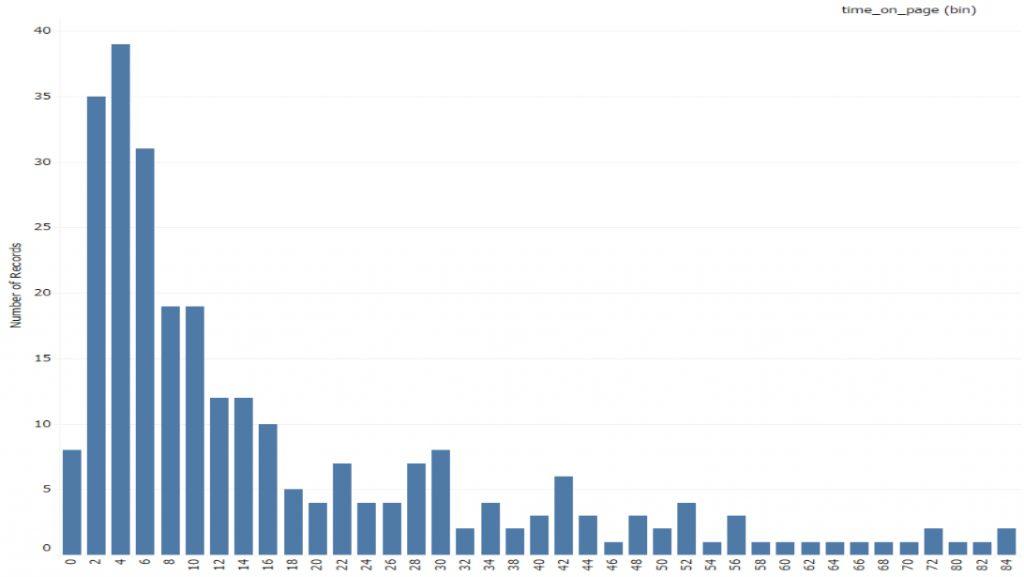
注:モードは「最頻値」です。
これでは平均ページ滞在時間の50秒とは全く違ってきますが、ヒットベースのデータがなければ、それを知ることはできませんでした。
F2変換率の取得
顧客から2回目の購入があったということは、そのお客様に初回の商品購買に満足して頂いた事を示唆しています、このため、非常に重要なイベントと言えるでしょう。その後の更なる商品購入は、顧客のLTVの増加を意味します。
このような同一顧客からの2回目の購入はF2コンバージョンと呼ばれます。F2は頻度2(Frequency2)を意味しています。
以下は、ヒットベースデータによりF2コンバージョンが可視化された例です。

ここから、平均F2コンバージョン率が合計で約6%であることが分かります。すなわち、初回購入をしてくれたお客様のうち、約6%が2回目の購入を行ったという事になります。
メディア別に分析すると、CPM(ディスプレイ広告)でサイト訪問したときに最初の購入を行った顧客のF2コンバージョン率が、9%と最も高いようです。
一般的には、CPM(ディスプレイ広告)のCPA(1顧客獲得あたりのコスト:1回のコンバージョンを獲得するために支払うコスト)は、あまり良くありません。しかしここに示されたようにF2コンバージョン率が高ければ、初回購入を獲得するうえでの戦略策定にも違いが出てくるでしょう。
セッション中の3ページ目以降も確認
Google アナリティクスにはデフォルトのディメンションとして「ランディングページ」、そして(あまり知られていませんが)「2ページ目」というディメンションがあります。
それを組み合わせると、例えば、トップページにランディングし、次に、アディダスジャパンさんの事例に遷移したセッションが101あったのかが分かります。

しかし、その後、ユーザーはどう振舞ったのでしょうか?サイトを離脱した?他の事例を見た?
一方、生データ(ヒットベースデータ)があれば、3ページ目以降の行動を以下のように可視化できます。(可視化に利用したツールはTableau)。

26セッションがそのまま離脱、38セッションがトップページに戻っており、他の事例を見てくれたセッションはそれほど多くはありません。
意図を持ったサイト内導線を設計している場合には、その設計通りにユーザーが遷移してくれているのかを確認できます。
上記の例では「3ページ」にフォーカスしていますが、実際には4ページ目、5ページ目など、データがある限り、どこまででもユーザーのサイト内動線を可視化できます。そして、最終的には「ゴールデン動線」と言われる、コンバージョンしたユーザーがどのような経路をたどったのか?までも可視化ができます。
まとめ
この記事では、無料版GoogleAnalyticsの生データ取得の方法と、その活用方法をご紹介しました。
- 通常利用しているGoogleアナリティクスは集計されたデータに基づいており詳細データでないことに加え、ツールの制限を受けている
- 無料版Googleアナリティクスでも生データ(ヒットベースデータ)を取得すればそうした制約を克服できる
無料版Google アナリティクスでも、生データ(ヒットベースデータ)の取得により、詳細なユーザー行動を可視化できることをご理解いただければ幸いです。
ご自身のサイトでも生データ(ヒットベースデータ)の取得をしてみたい、というお客様、ヒットベースデータは取得したのだが、分析できていないので、分析したいというお客様は、ぜひ、お気軽にお問い合わせ下さい。